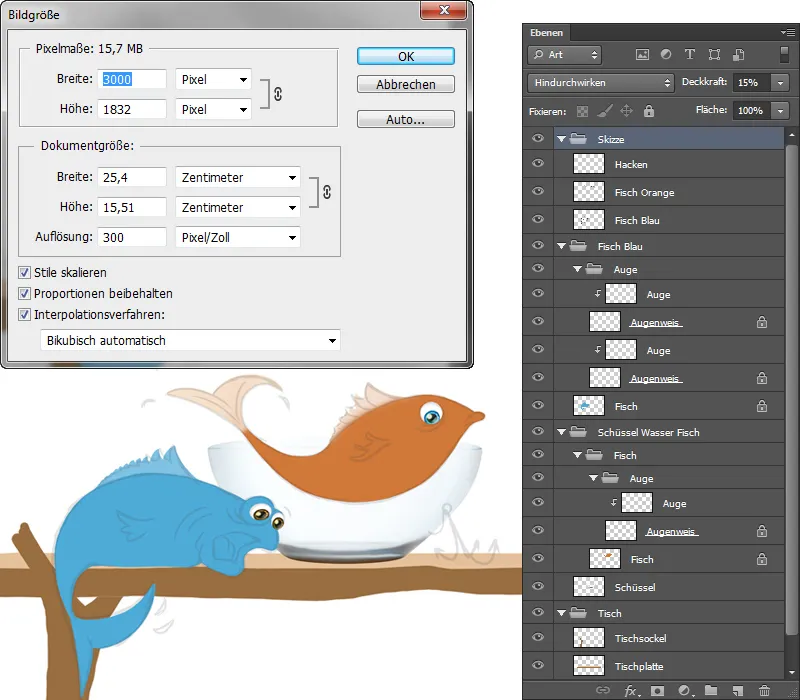Steg 1 – Skål
Infoga skål
Som första steg kommer jag att placera skålen; jag har redan skapat en mapp i början av min illustration för detta ändamål. Jag flyttar denna lager till mappen "Skål". Jag visar igen lagret med skissen så att jag kan justera storleken korrekt, med kortkommandot Ctrl+T går jag in i Transformera-läge där jag kan justera storleken genom att skala den.
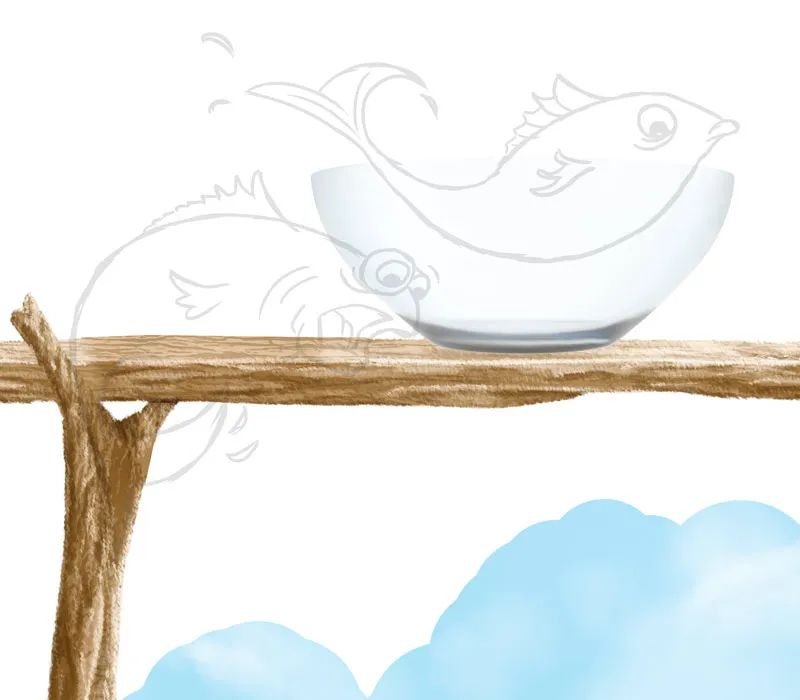
Redigera skål
- Jag skapar ett nytt lager med en Klippmask i läget Multiplicera, som jag kallar "mörk", och målar med borsten Soft 1 med en Täckkraft och en Flöde av 20% utanför skålen.
- Jag skapar ett nytt lager "Kant" och målar med Painting 3 med en liten penselspets, Täckkraft och Flöde på 80%, kanterna.
- För ljusreflexer skapar jag också ett nytt lager, som jag kallar "Reflexer", och målar med samma penselspets höger och vänster ljusreflexer, Täckkraft och Flöde ställer jag in på ca 20%.
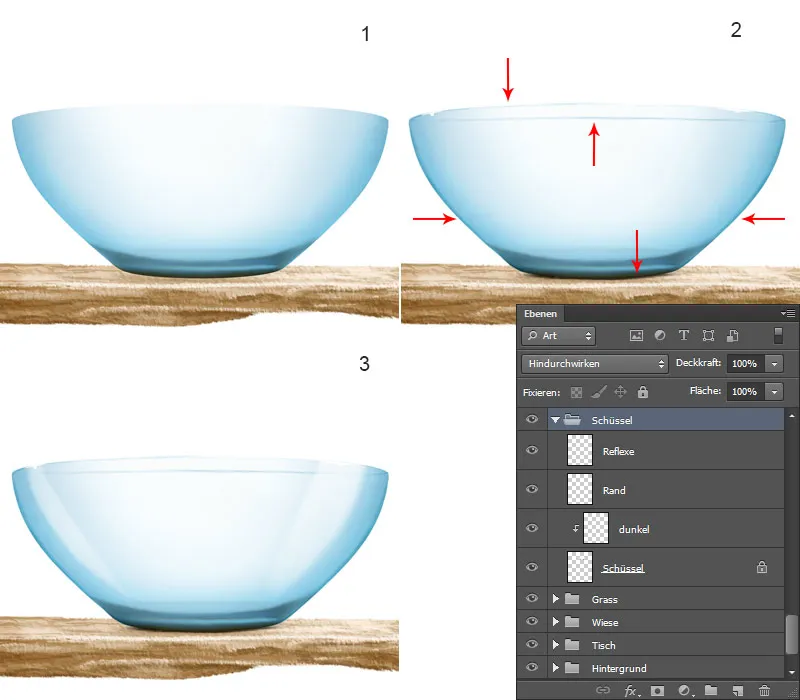
Steg 2 – Måla fisk
Fiskens grundform
- I mappen "Fisk" finns redan ett lager "Fisk" som jag skapade i början av min illustration.
- På detta lager ska jag måla grundformen; för det klickar jag högst upp på symbolen Fixa transparenta pixlar. Jag väljer borsten Painting 3 med 100% Täckkraft och Flöde och målar formen med grova penseldrag, sedan suddar jag ut färgövergångarna med Smudge finger-verktyget (med penselspetsen Smudge finger på en Styrka av 50%).
- Jag aktiverar lagret med Skissen, så att jag kan måla ögon och mun, och med samma borste målar jag ögonformen och munnen. Även här målar jag först grova streck, som jag sedan suddar ut med Smudge finger.
- Med borsten Painting 3, med en Täckkraft och ett Flöde på 20%, målar jag glanspunkterna.
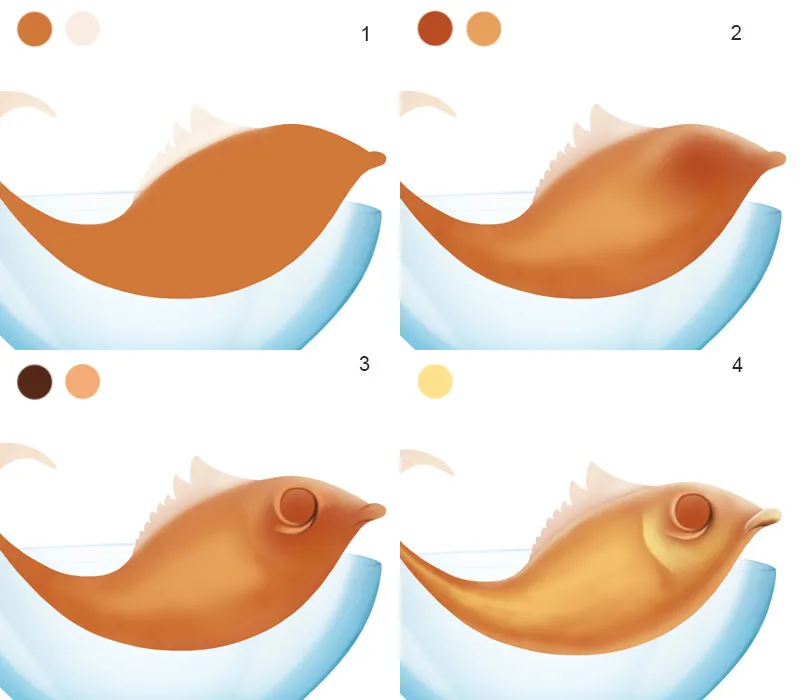
Måla fisk / Struktur
Jag skapar ett nytt lager med en Klippmask i läget Skär blandat; lagret kallar jag "Textur". Jag väljer penslarna Skin Pores- av Nathies, ställer in Täckkraft och Flöde på ca 30% och målar strukturen.
Måla fisk / Öga
- På ett nytt lager "Ögonvita" målar jag en cirkel i vitt. Jag går in i mappen med katten och väljer med verktyget ögat och klickar med den högra musknappen på Kopiera lager-alternativet. På det sättet får jag ögat på ett nytt lager, som jag flyttar till mappen "Fisk". Jag kallar detta lager "Öga" och skapar en Klippmask. Men ögat är alltför stort; med kortkommandot Ctrl+T går jag in i Transformera-läget, genom att Skala justerar jag storleken och bekräftar ändringen.
- Jag skapar ett nytt lager med en Klippmask i läget Färg, väljer en ljusblå färg och färgar in ögat, ljusen och reflexerna ska dock inte färgas in, dessa områden raderar jag med Radiergummi-verktyget.
- Jag skapar ett nytt lager med en Klippmask i läget Skär blandat och går över ögat med samma färg igen. Lagret kallar jag "Ljus färg."
- Jag går till lagret "Ögonsvart," klickar på symbolen Fixa transparenta pixlar högst upp, väljer penseln Soft 1, ställer in Täckkraft och Flöde på 10% och målar med en grå färg utanför ögat. Jag skapar ett nytt lager över alla lager med ögat och målar med borsten Painting 3, med Täckkraft och Flöde på 100% och med samma färg en mörk kant runt ögat. Lagret kallar jag "Kant."
Jag sammanfogar lagren med ögat i en mapp och kallar den "Öga."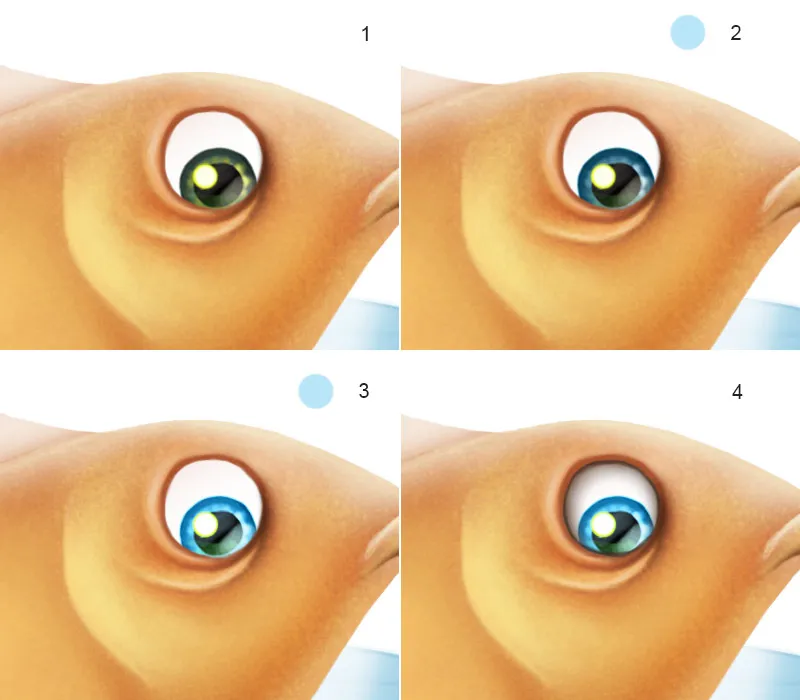
Lageröversikt: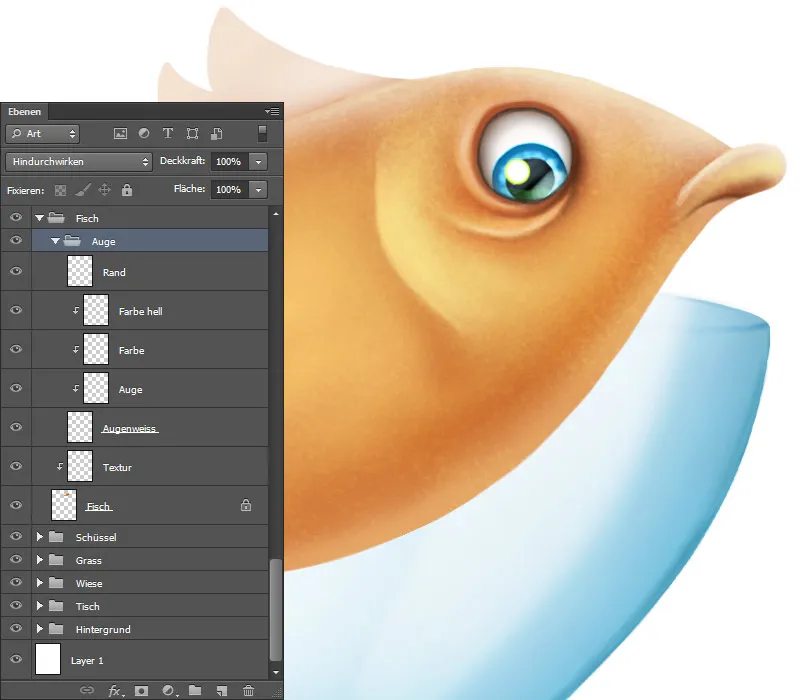
Måla fisk / Fjäll
Jag skapar ett nytt lager som jag kallar "Fjäll" och sätter läget till Skär blandat. Jag väljer penslarna från Diane Özdamar, endast Avstånd, Storlek och Vinkel är viktiga när det gäller borstinställningarna. Dessa inställningar beror också på vilket objekt man har, man anpassar det därefter, det är en fråga om att själv experimentera och se vad som passar bäst. Som man kan se på bilden har jag minskat fjällens storlek mot svansänden och samtidigt vridit vinkeln så att fjällen ligger i löpriktningen.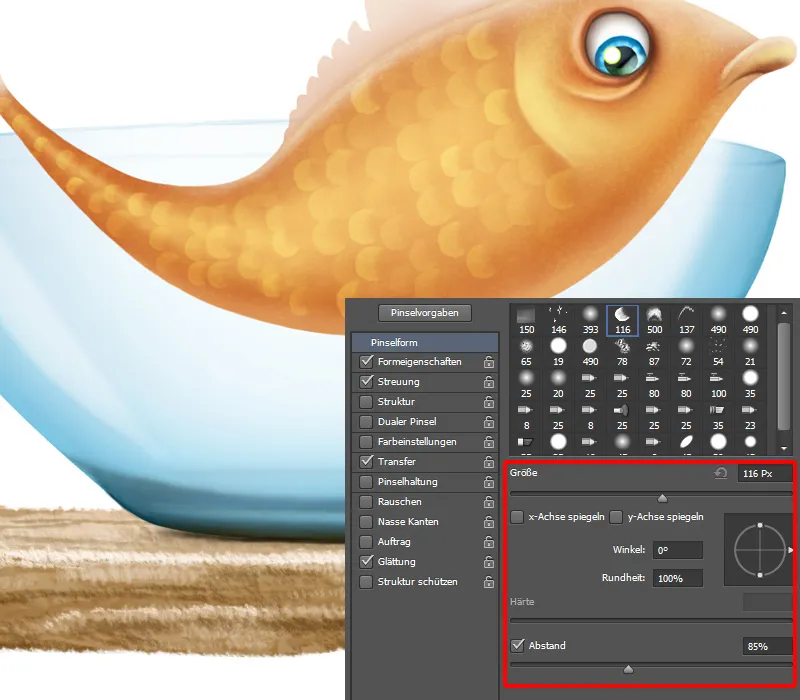
Måla fisk / Skalar detaljer
För att skälen ska komma till sin fulla rätt och få mer struktur och glans kommer jag att måla dem. För detta skapar jag en ny lager som jag kallar "Detaljer". Jag väljer penselspetsen Painting 3,, sätter Opacitet och Flöde på 50% och väljer färgen 1. Och med penseldragen målar jag varje fjäll. Med färgen 2 vill jag måla in lite glans. Det gör jag med samma pensel, men jag ökar Opacitet och Flöde till 100% och målar med penseldragen bara de fjäll som reflekterar ljuset, gällock, runt ögat och vid läppen.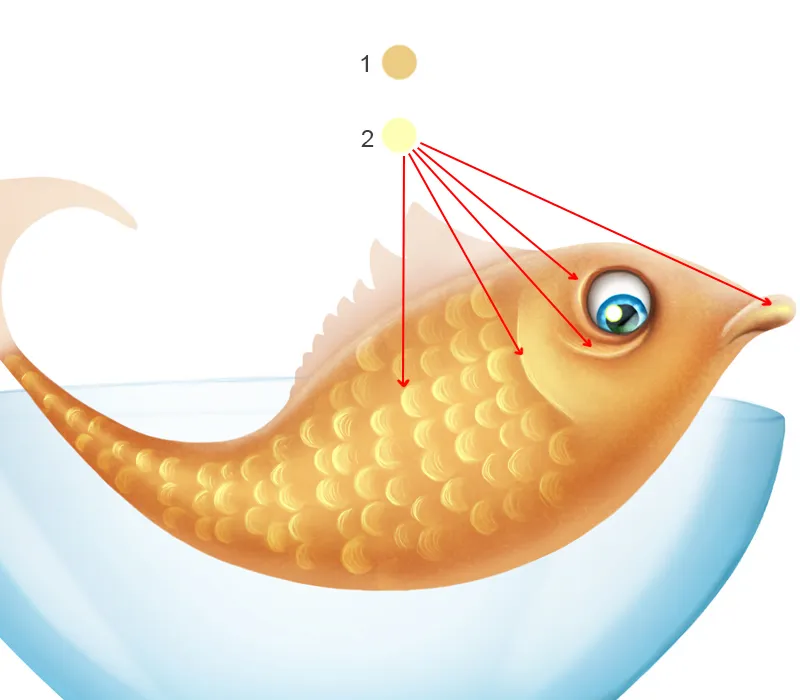
Måla fisk / Bröstfena
På en ny lager kommer jag att måla bröstfenan, lagret döper jag till "Bröstfena".
- Jag väljer penseln Painting 3,, sätter Opacitet och Flöde på 100%, målar först den grova formen och suddar sedan ut den med Mjukgörare, (och med penselspetsen Mjukgörare, med en Styrka på 50%).
- Med samma pensel och lite mörkare färg målar jag ränder.
- Jag tar ännu mörkare färg och målar ränder, denna gång bara i ändarna av fenorna.
- Jag målar nu ljusreflektioner med en ljusgul nyans, med samma pensel målar jag sträck och prickar.
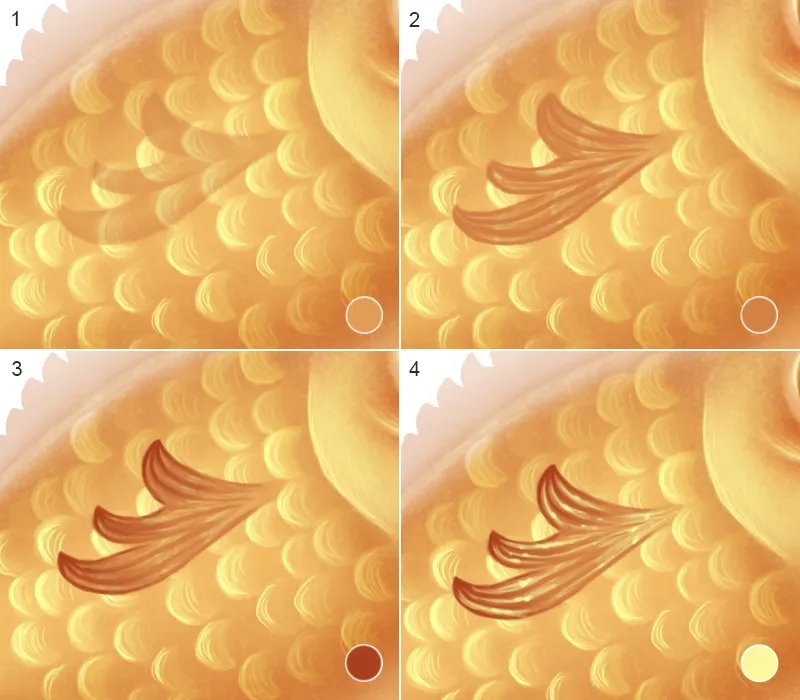
Måla fisk / Rygg- och stjärtfena
- Jag skapar en ny lager ovanpå lagret "Fisk" med en klippmask, som jag kallar "Rygg Stjärtfena". Med penseln Painting 3 målar jag den grova formen med tre färger först, sedan tar jag Mjukgörare (med penseln Mjukgörare med en Styrka på 50%) och suddar ut färgövergångarna.
- Med samma pensel, Opacitet och Flöde på 100%, målar jag omkretsen. Jag minskar Opacitet och Flöde till ca 20% och målar ränder i den inre delen av fenan ...
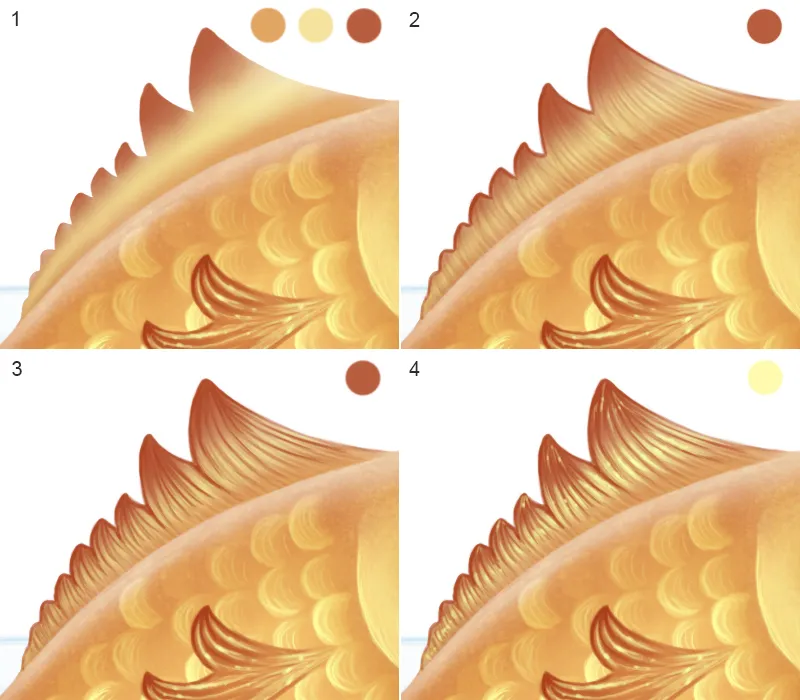
- Jag vill intensifiera randerna lite till, så jag ökar Opacitet och Flöde till ca 80% och målar några ränder med lätta drag.
- Jag målar ljusreflektioner med en ljusgul nyans, med samma pensel målar jag sträck och prickar.
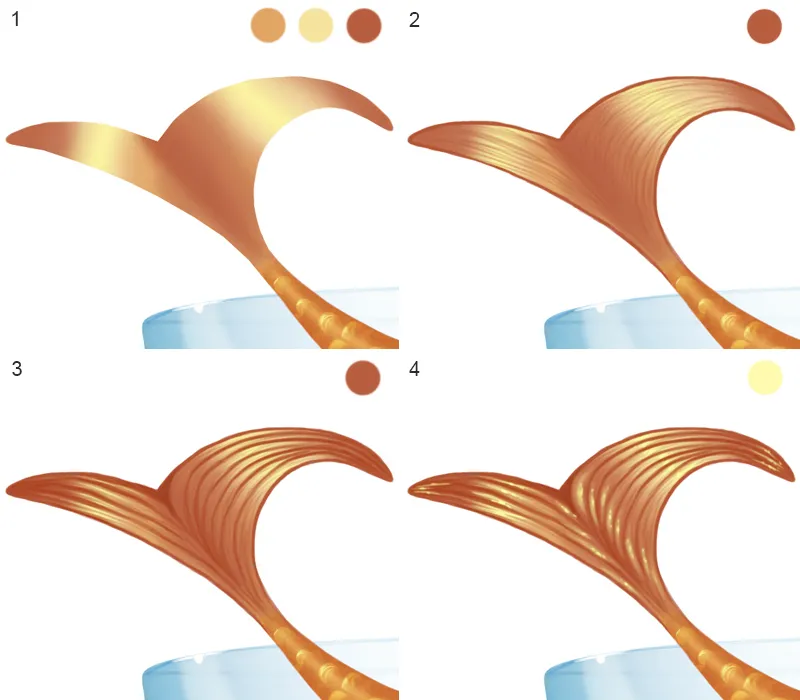
Måla fisk / Infoga textur
Nu vill jag lägga till lite extra glans på fisken och det gör jag med en textur! Här kommer jag att använda samma textur som för insekterna. Jag öppnar texturen och flyttar den uppåt, alltså över alla fisklager. Jag tilldelar lagret fyllningsmetoden Linjär Blandning och kallar det "Textur". Jag kan justera storleken på texturen genom att transformera den (genväg Ctrl+T).
Lageröversikt: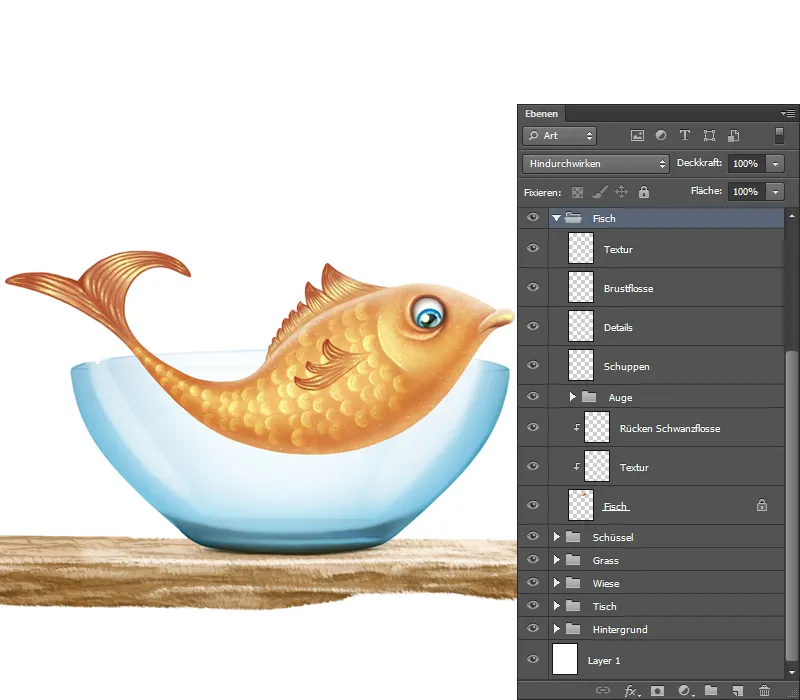
Steg 3 – Vatten
Avgränsa vatten
Jag öppnar bilden med vattenspruten. För att kunna avgränsa objekt på lagret måste jag först låsa upp lagret. Jag klickar två gånger på lagret, ett Dialogfönster öppnas, där klickar jag bara på OK. Jag väljer Trollradiergummit och klickar på den vita ytan, så avgränsar jag vattnet. Med Lassoverktyget markerar jag vattensprutarna och med Flytta-verktyget flyttar jag det markerade området till min illustration.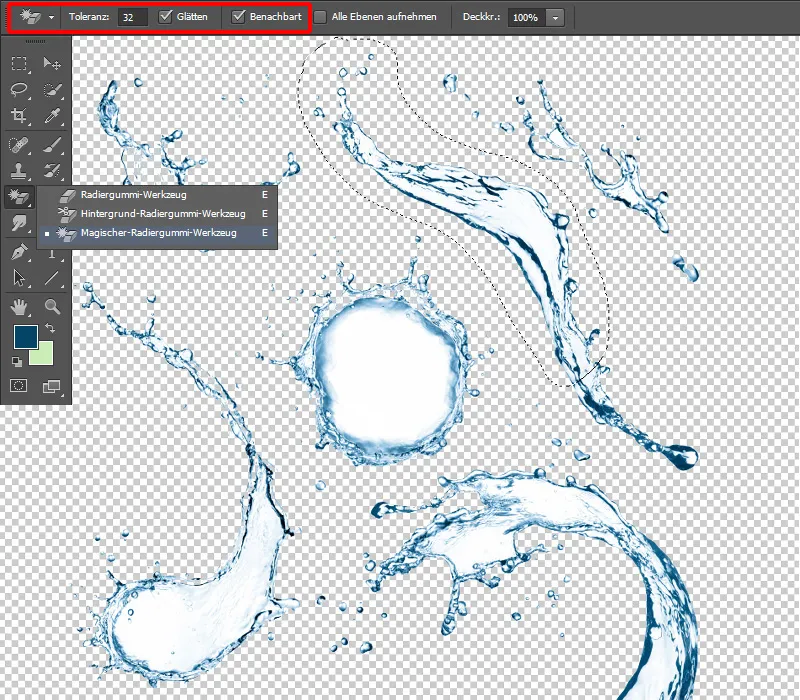
Lägga in vatten
Det första jag ska göra är att flytta mappen "Fisk" till mappen "Skål" och döpa om mappen "Skål," då jag också kommer att lägga in vatten i den mappen. Jag döper mappen till "Skål Vatten Fisk". Med Flytta-verktyget flyttar jag vattensprutarna över mappen "Fisk" och kallar den "Vatten". Jag väljer penseln Painting 3,, sätter Opacitet och Flöde på 100% och målar vattenytan med breda slag.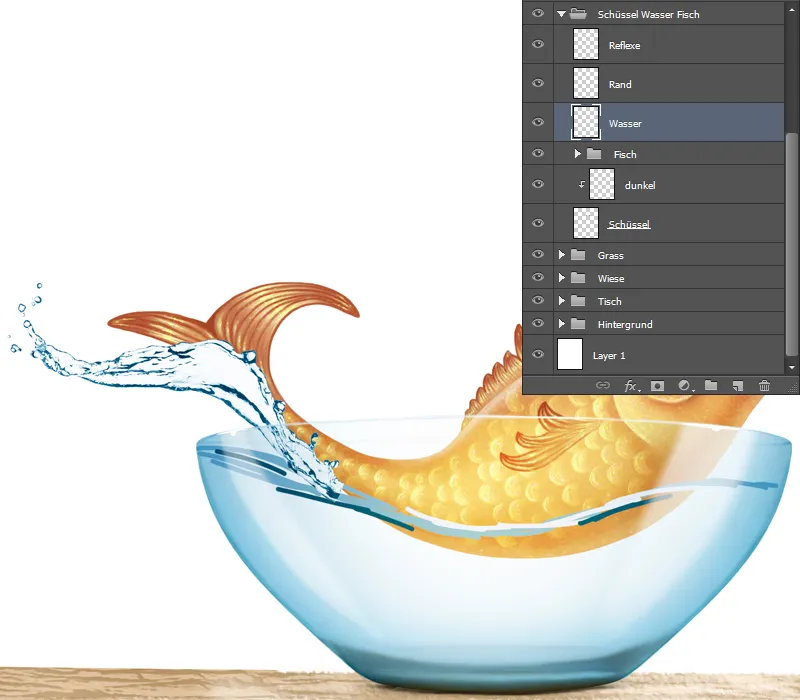
Bearbeta vatten
Jag väljer Mjukgörarverktyget (med penseln Mjukgörare vid en Styrka av 50%) och suddar försiktigt bort vattensprutarna. Vid suddningen är det viktigt att sudda i riktningen för flödet, penselstorleken ska också anpassas, det vill säga: Om sprutarna är små, ska penselspetsen också vara liten, annars suddar man för mycket. Vid vattenytan suddar jag också färgövergångarna i flödets riktning och målar emellanåt med penseln och suddar strykningarna tills jag är nöjd med resultatet.
Lägg till och redigera vattenbubblor
Jag öppnar bilden med vattenböljorna och frilägger den enligt steg 11. Med Flytta-verktyget placerar jag vattenbubblorna ovanpå lagret med vattnet. Jag döper lagret till "Vattenbubblor" och suddar suddigt med Smudge-verktyget (Pensel Smudge med en Styrka på 50%), enligt steg 12 beskrivet.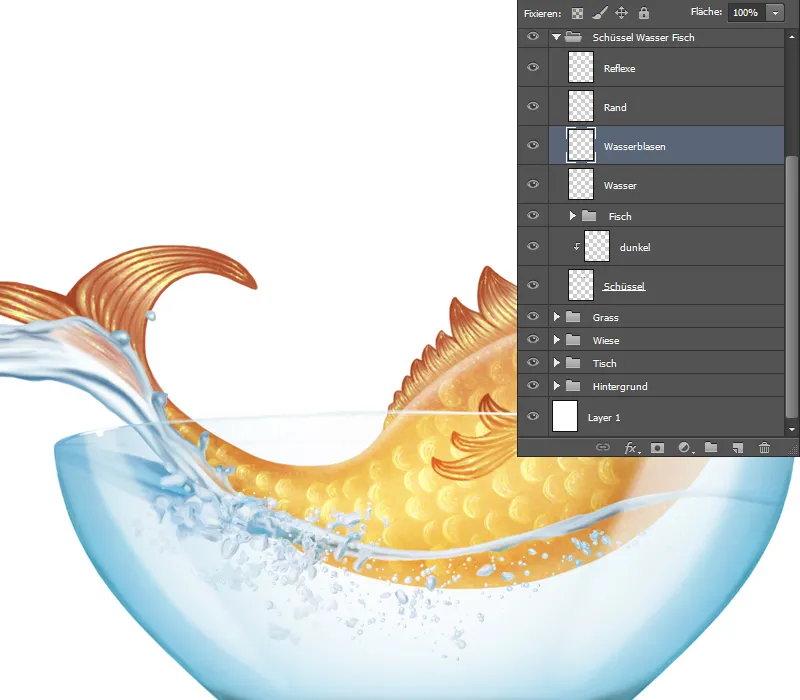
Vattensprut detaljer
- När jag suddar med Smudge-verktyget blir kanterna på vissa ställen suddiga, vilket jag visar igen med pilarna.
- Jag väljer lagret "Vatten", tar penseln Painting 3, sätter Opacitet och Flöde till 80% och går med en liten penselspets över alla kanter.
- Jag duplicerar lagret till en nytt lager och tilldelar detta fyllningsmetoden Hårt ljus och en Opacitet på 100%; på så sätt får vattenspruten mer kontrast. Jag döper lagret till "Kontrast".
- Jag skapar ett nytt lager, döper det till "Vatten - detaljer" och målar med samma borste igen kanterna och vita ljusfläckar.
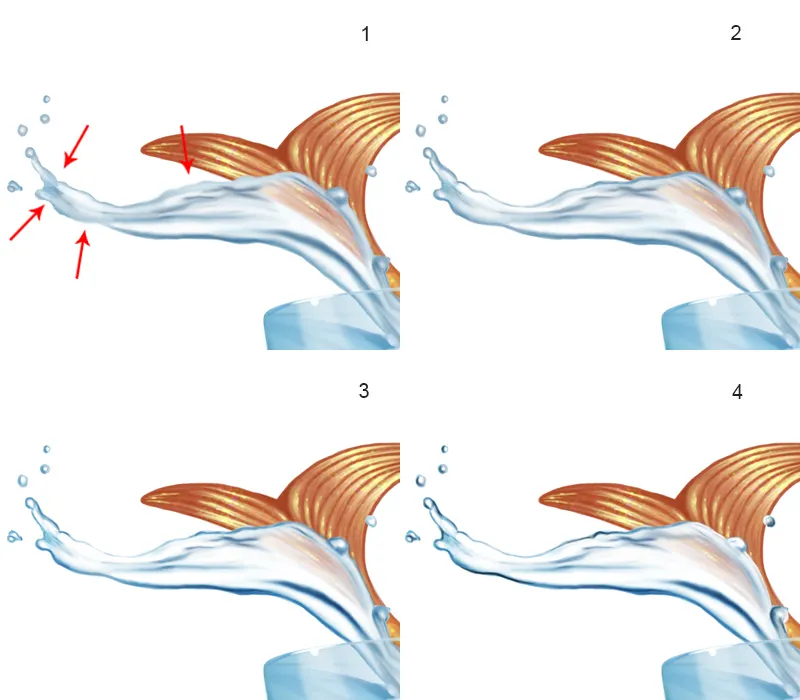
Steg 4 – Skål
- Som det ser ut nu kan vi inte låta det stanna, det saknas fortfarande framsidan av skålen.
- Jag skapar ett nytt lager som jag kallar "Skål vägg", och väljer penseln Soft 1, sätter Opacitet och Flöde till 10% och målar med en stor penselspets i mitten av skålen; jag väljer en ljus blåton som färg.
- Jag vill ha lite mer ljus i mitten, det gör jag på ett nytt lager med fyllningsmetoden Mixa in och döper lagret till "Ljus". Jag tar färgen från fisken med pipetten, en mättad gul nyans, och målar med samma pensel i mitten av skålen.
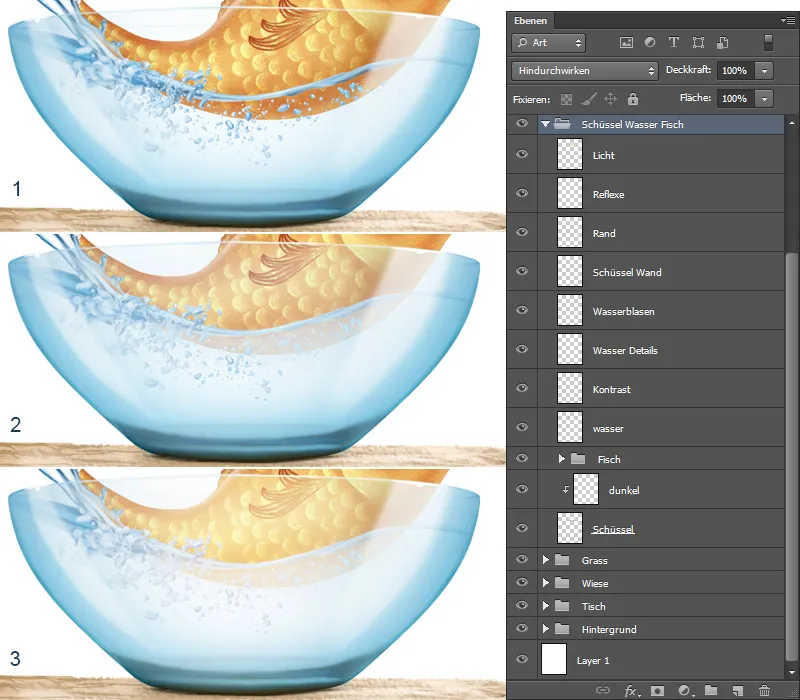
Steg 5 – Måla kroken
Jag väljer mappen "Krok" som jag skapade i början av illustrationen.
- Jag skapar ett nytt lager, som jag kallar "Krok", väljer penseln Hard Rund, sätter Opacitet, och Flöde till 100% och målar formen av en krok; det är klokt att titta på referensbilder!
- Jag klickar på symbolen för att Låsa transparenta pixlar och målar med penseln Painting 3 med Opacitet och Flöde på 50%; jag suddar färgövergångarna med Smudge-verktyget (med pensel Smudge, Styrka på 50%).
- Jag målar ljusfläckarna med samma pensel.
- Nu vill jag skapa en spegling av kroken på skålen. Jag duplicerar lagret med kroken till ett nytt lager, som jag kallar "Spegling". Med kortkommandot Ctrl+T går jag in i Transformera-läget. Först speglar jag kroken Horisontellt, sedan går jag till Vrid och drar i ändarna tills jag är nöjd med resultatet, och bekräftar min ändring med OK. Jag klickar på masksymbolen nedtill, väljer penseln Soft 1, sätter Opacitet och Flöde till 30% och målar med svart Förgrundsfärg på masken.
Jag skapar ett nytt lager under lagret med kroken, som jag kallar "Skugga". Jag tilldelar lagret fyllningsmetoden Multiplicera och målar med samma penselspets lite skugga under kroken.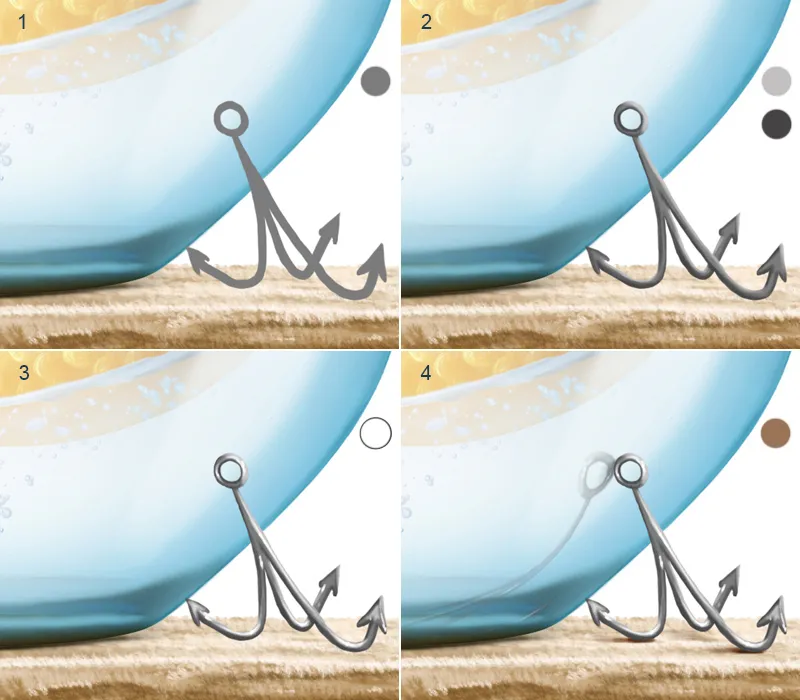
En överblick över lagren igen: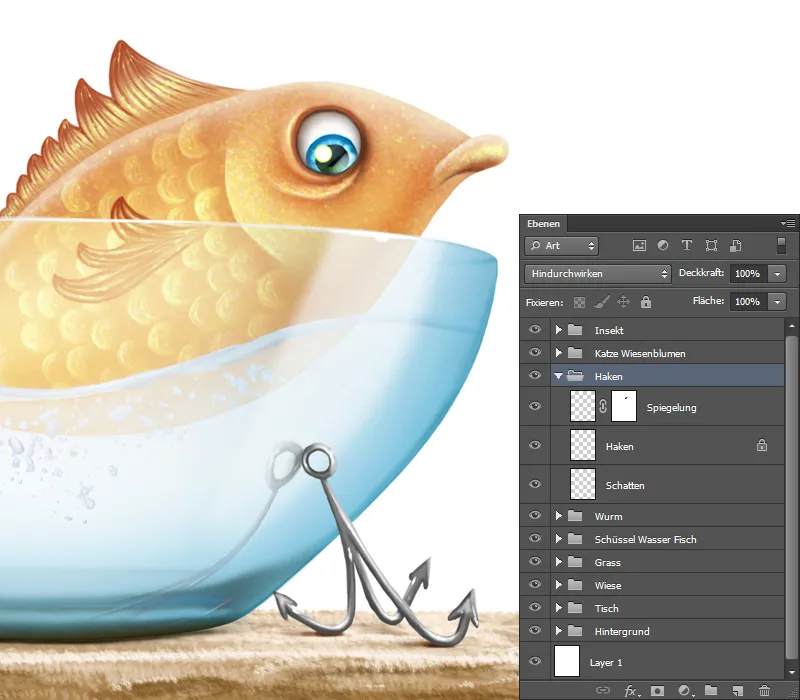
Steg 6 – Blå fisk
Grundform
- I mappen "Blå fisk" finns redan ett lager "Fisk" som jag skapade i början av min illustration.
- På detta lager kommer jag att måla grundformen, för det klickar jag på symbolen för Låsa transparenta pixlar. Jag väljer penseln Painting 3 med 100% Opacitet och Flöde och målar formen med grova penseldrag; då aktiverar jag lagret med skissen igen.
- Jag väljer Smudge-verktyget (med penseln Smudge med en Styrka på 50%) och suddar färgövergångarna, ibland målar jag med penseln Painting 3 och suddar strykningen med Smudge, tills jag kommer till en enhetlig resultat.
- Med penseln Painting 3, med 20% Opacitet och Flöde, målar jag glanspunkterna på kroppen, ögonen och munnen. Med en mörkare färg intensifierar jag vecken runt ögonet, så att de framhävs ännu mer.
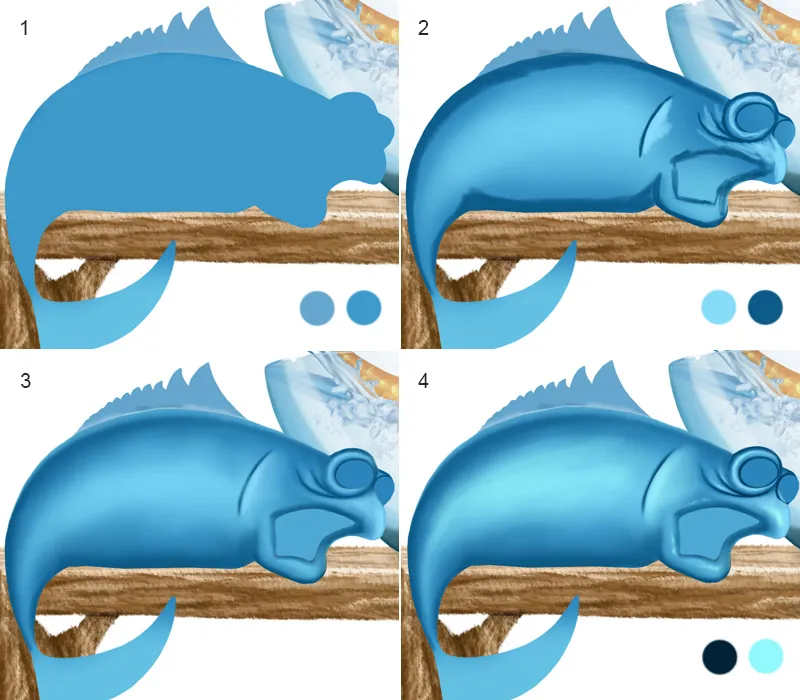
Blå fisk / Ögon och mun
- För ögat är det samma tillvägagångssätt som jag beskrivit i steg 5 - Måla fisk / Öga. Ovanpå mappen "Öga" skapar jag en nytt lager, som jag kallar "Mun" och målar tunga och svalg.
- Med penseln Painting 3, med 50% Opacitet och Flöde, målar jag fortsättningsvis med lätta penseldrag, som jag sedan suddar ut med Suddfinger (pensel Suddfinger, med en Styrka på 50%).
- Med Pipettverktyget tar jag upp färg och målar fortsättningsvis med penseln Painting 3 längs kanterna.
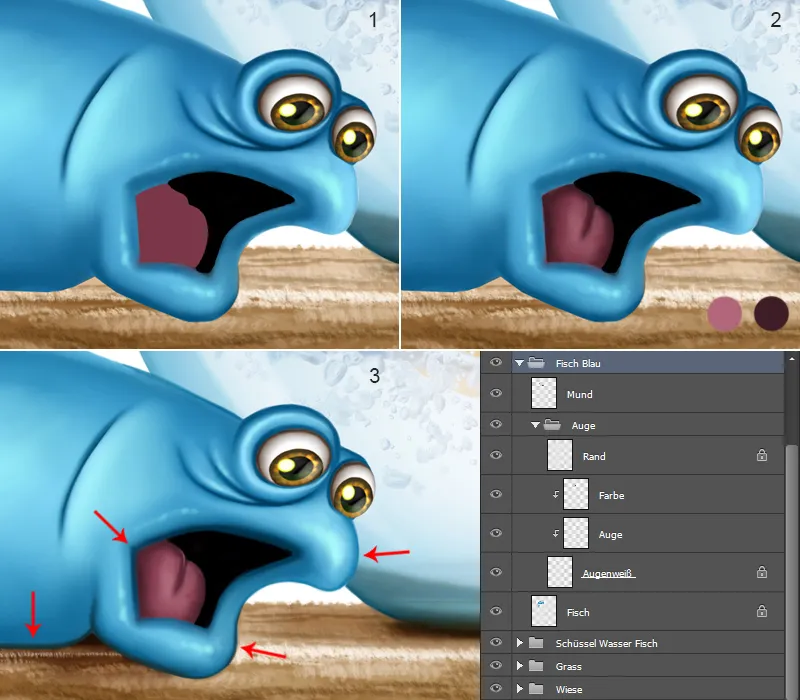
Blå fisk / Struktur och fjäll
- Över lagret "Fisk" skapar jag ett nytt lager med en Klippmask i läget Överlappa; jag döper lagret till "Textur". Jag väljer penslarna Skin Pores-Brushes av Nathies, sätter Opacitet och Flöde till ca 30% och målar strukturen.
- I den andra steget är tillvägagångssättet detsamma som beskrivet i steg 6 - Måla fisk / Fjäll.
- Också här är tillvägagångssättet detsamma som beskrivet i steg 7 - Måla fisk / Fjäll Detaljer.
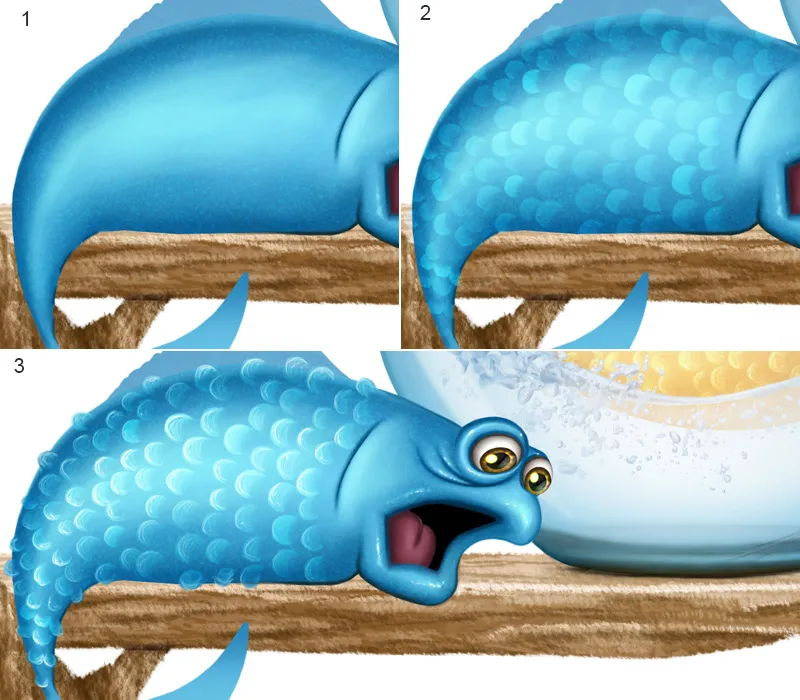
Blå fisk / Slutförande
Hur jag målade rygg- och stjärtfenor samt texturen är beskrivet i steg 8 - Måla fisk / Bröstfena och steg 10 - Måla fisk / Infoga textur. När jag har gått igenom stegen vill jag nu måla lite skuggor. För detta skapar jag ett nytt lager över alla lager med fisken, som jag kallar "Skugga på mage rygg". Och med penseln Painting 3 med 60% Opacitet och Flöde målar jag med mörk färg under magen och på ryggen. Med Radergummi-verktyget kan jag sudda bort överflödiga områden.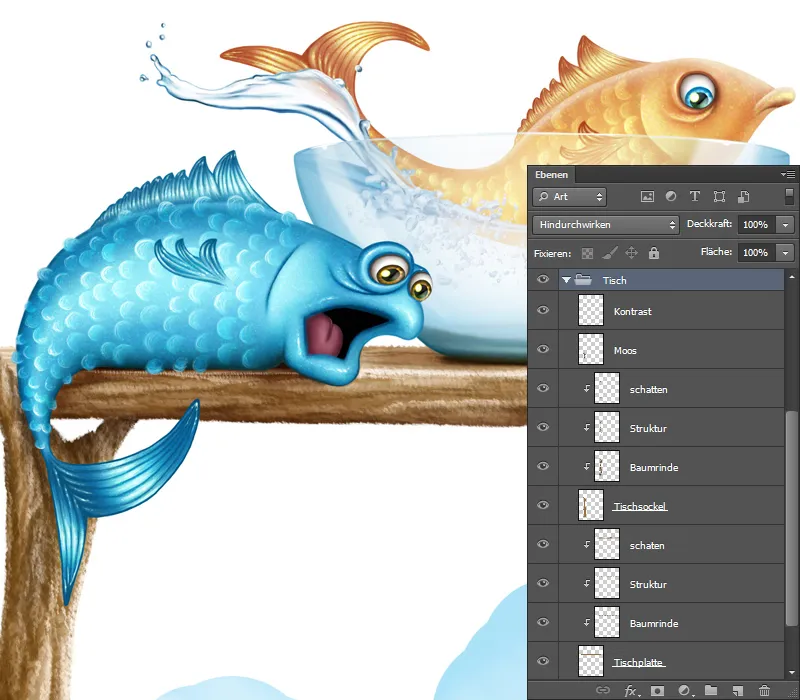
Steg 7 – Skugga på bordet
Också här får vi inte glömma skuggorna; med pilar har jag markerat var jag kommer att måla skuggor, under fisken, skålen och under bordsskivan. Jag väljer mappen "Bord" och skapar två nya lager med en Klippmask. Jag kallar lagren "Skugga" och sätter dem i fyllningsläge Multiplicera. Jag väljer penselspetsen Soft 1, sätter Opacitet och Flöde till 20% och målar skuggor. För stora ytor som under bordsskivan förstorar jag penselspetsen, när det handlar om små områden som under fisken, bör penselspetsen vara liten. Jag tar upp färgen med Pipettverktyget från bordet.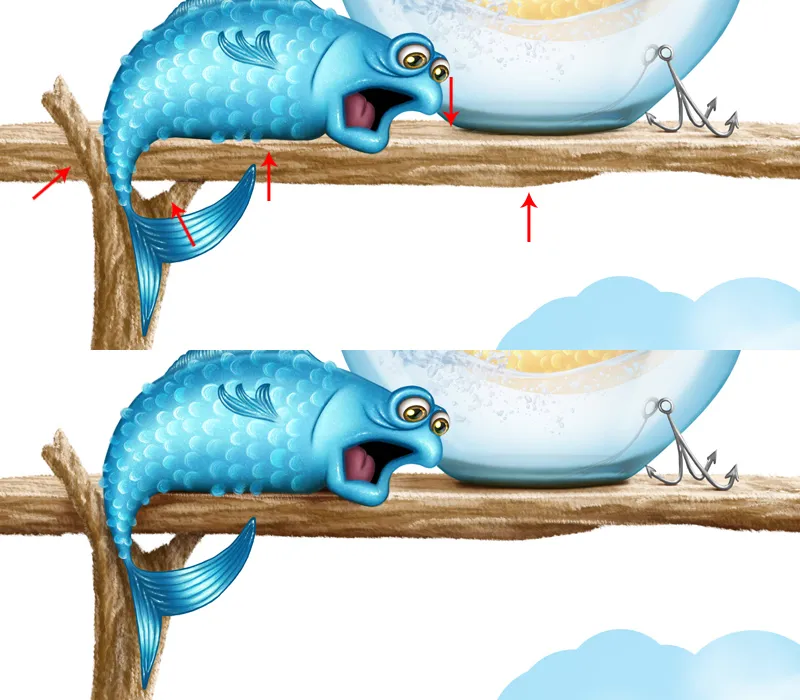
Lageröversikten: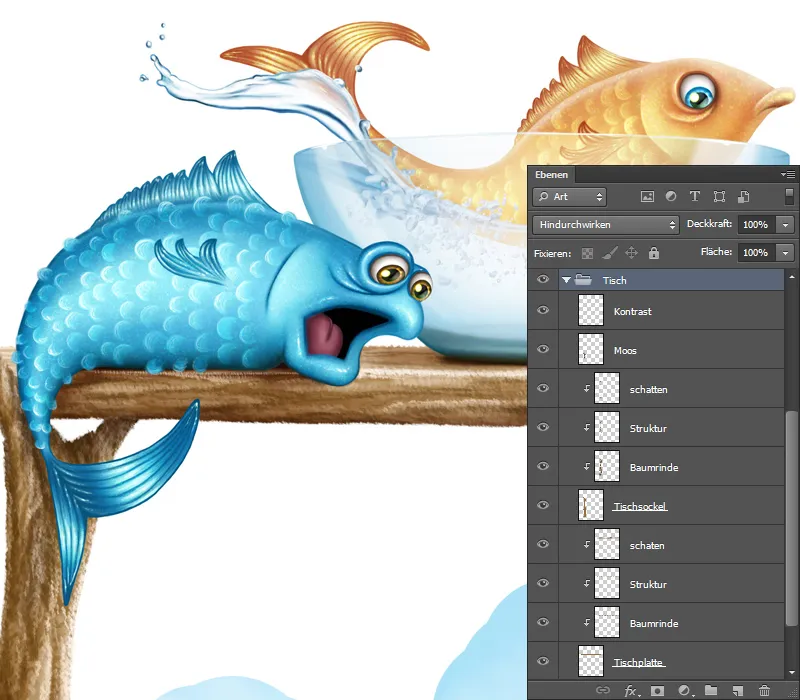
Steg 8 – Spegling
Nu vill jag skapa en spegling av fisken på skålen och måla lite skuggor. Jag skapar ett nytt lager över lagret "mörk" med en Klippmask och kallar detta "Skugga" i läget Multiplicera. Jag väljer penseln Soft 1, sätter Opacitet och Flöde till 20%, tar upp färgen från fisken med Pipettverktyget och målar lite skugga bakom fisken.
Alla lager med fisken kopierar jag till ett nytt lager och detta lager, som jag kallar "Spegling", flyttar jag över lagret "Skugga", ger den en Klippmask och sätter den i fyllningsläge Multiplicera. Med genvägen Ctrl+T kommer jag in i Transformera-läget, väljer Förvräng och förvränger speglingen, sedan bekräftar jag ändringen med OK. Jag klickar på maskens ikon längst ned och går med svart Förgrundsfärg, med penseln Soft 1 och 10% Opacitet och Flöde, över ögonen och fenan.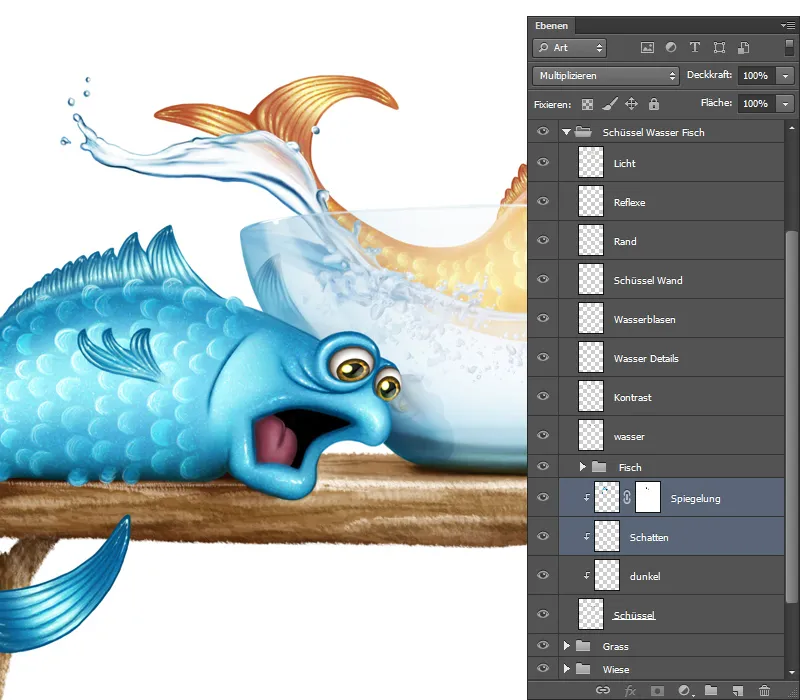
Steg 9 – Vattensprut
På stjärtfenan vill jag infoga en vattensprut. I steg 11 - Utjämna vatten har jag redan frigjort vattensprut. Jag letar efter något passande, väljer med Lasso-verktyget ut spruten och placerar den med Flytta-verktyget i min illustration.
- Genom Transformera kan jag placera vattenspruten i önskad position och vinkel på fenan.
- Jag väljer Suddfinger (med penseln Suddfinger med en Styrka på 50%) och suddar försiktigt i riktningen.
- Genom suddningen har vissa detaljer försvunnit, som t.ex. kanterna! Med penseln Painting 3 går jag med 80% Opacitet och Flöde över kanterna och lägger till mer detaljer.
- Jämfört med fisken ser vattenspruten suddig ut, det saknas skärpa. Då går jag till Filter>>Skärpa filter>>Selektiv skärpa och kan där ändra i dialogrutan Styrka och Radie. Vid inställningarna orienterar jag mig efter fisken, resultatet ska vara enhetligt! Jag ställer in Styrka till 76% och Radie till 1,7 px. Jag bekräftar ingången med OK.
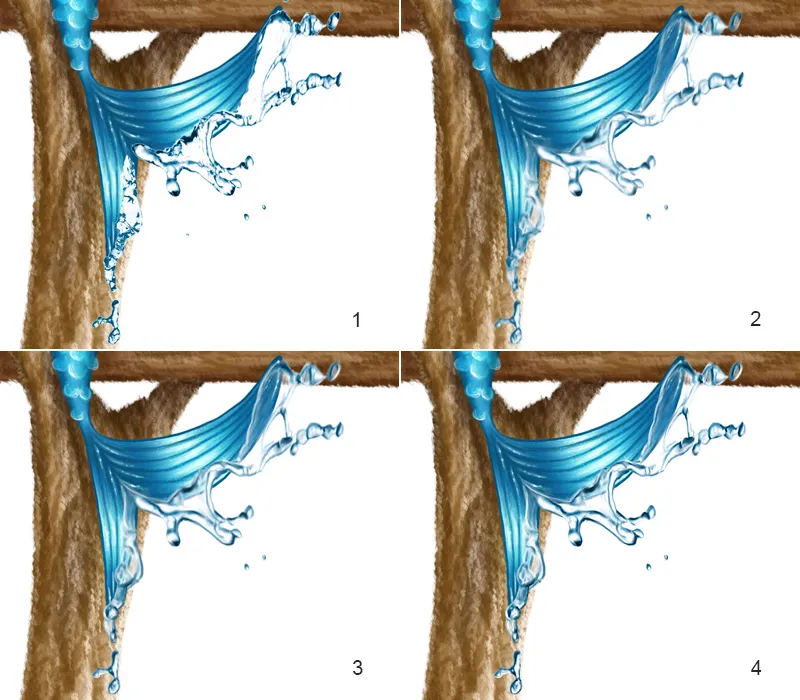
Steg 10 - Slutgiltigt
Som den sista steget i min illustration kommer jag att skärpa hela bilden något. Jag samlar alla mappar på en nytt skikt, går till Filter>Skärp>Selektiv skärpa, i dialogrutan justerar jag reglagen för Styrka och Radie tills jag är nöjd med resultatet. Jag döljer detta lager med en svart mask och målar över områdena med vit Förgrundsfärg med penseln Soft 1 med 50% Täckkraft och Flöde där mer skärpa behövs. Och så här ser resultatet ut:
Och så här ser illustrationen ut:
Övning ger färdighet!
I arbetsfilerna hittar ni en PSD-fil att öva med! De viktiga skikten och mapparna finns redan. I handledningen har jag förklarat alla steg ingående och visat dem på bilderna, men om man vill lära sig är det meningsfullt att prova själv! Jag önskar er mycket nöje med experimentet, och om ni har frågor, ställ dem i forumet under ämnet: Handledning - På fiskjakt, Frågor och Svar. Visa era resultat där, ser fram emot det!